使用控制面板设置信封
当在手送台中装入信封时,请使用控制面板,按如下步骤设置机器。
![]()
如果在[打印机特性]的[系统]中从[手送台设置优先级]中选择了[驱动程序/命令],则不需要执行如下步骤(请参见“打印机特性”)。这种情况下,请通过打印机驱动程序设定纸张尺寸。
如果在[打印机特性]的[系统]中从[手送台设置优先级]中选择了[机器设置](请参见“打印机特性”),则通过控制面板所做的设置优先于打印机驱动程序的设置。
如果未使用打印机驱动程序,请在[打印机特性]的[系统]中从[手送台设置优先级]中选择[机器设置](请参见“打印机特性”)。请通过控制面板设定纸张尺寸。
只支持如下所示的信封(1)、(2)和(3)。
信封类型
支持/不支持
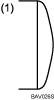
支持*1

支持*1

支持*1
*1 视信封盖的长度和形状而定,当使用信封(1)、(2)和(3)时也可能出现卡纸。
手送台中一次最多可以装入10个信封(72-90 g/m2,而无需压缩。确保信封没有受潮,并且信封堆的顶部不超过侧导板上的限量标记。
装入信封时,确保展开封盖并将它们放在与进纸方向相反的位置。
封盖向下装入(4) (162×114 mm/C6)型信封,封盖折叠紧靠侧导板。
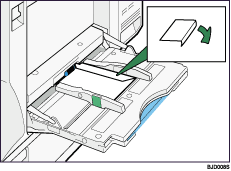
根据信封的类型,使用打印机驱动程序指定合适的打印图像旋转角度。对于(1)、(2)、(3)和(4)型信封,可指定旋转180度。
要使用RPCS打印机驱动程序在(4)型(自定义尺寸纸张)信封上打印:在打印机驱动程序的[纸盘中的纸张位置]区域中,指定[竖向放置]。有关详细信息,请参见打印机驱动程序帮助。
装入信封前确保信封中没有空气。
要获得更高的打印质量,建议将右侧、左侧、顶部、底部打印边距分别至少设置为15 mm(0.6英寸)。
不能用双面功能打印信封。
一次只能装入一种尺寸和类型的信封。
装入信封前,通过用铅笔或直尺舒展其表面将前边缘(将进入机器的一侧)压平。
装入信封前,确保信封为矩形。
![]() 打开手送台,然后插入信封,同时将要打印的一面朝上,直到听到蜂鸣声。
打开手送台,然后插入信封,同时将要打印的一面朝上,直到听到蜂鸣声。
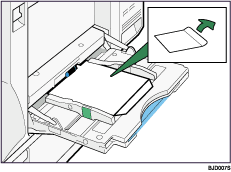
![]() 按控制面板上的[用户工具/计数器]键。
按控制面板上的[用户工具/计数器]键。
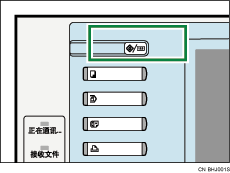
![]() 按[系统设置]。
按[系统设置]。
![]() 按[纸盘纸张设置]标签。
按[纸盘纸张设置]标签。
![]() 按[打印机手送纸张尺寸]。
按[打印机手送纸张尺寸]。
![]() 按[自定义尺寸]。
按[自定义尺寸]。
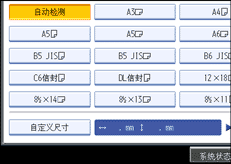
如果已经设定了自定义尺寸,请按[更改尺寸]。
![]() 按[纵向],用数字键输入纸张的纵向尺寸,然后按[
按[纵向],用数字键输入纸张的纵向尺寸,然后按[![]() ] 键。
] 键。
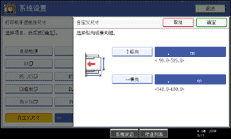
![]() 按[横向],用数字键输入纸张的横向尺寸,然后按[
按[横向],用数字键输入纸张的横向尺寸,然后按[![]() ]键。
]键。
![]() 按[确定]。
按[确定]。
将显示所输入的纸张尺寸。
![]() 按[确定]。
按[确定]。
![]() 按[
按[![]() 向后]可在列表中滚动。
向后]可在列表中滚动。
![]() 按[纸张类型:手送台]。
按[纸张类型:手送台]。
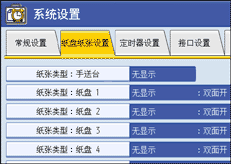
![]() 按[纸张类型]区域上的[信封],然后按[纸张厚度]区域上的[厚纸2]。
按[纸张类型]区域上的[信封],然后按[纸张厚度]区域上的[厚纸2]。
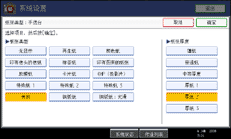
![]() 按[确定]。
按[确定]。
将显示所选择的纸张类型。
![]() 按[用户工具/计数器]键。
按[用户工具/计数器]键。
将出现初始屏幕。
![]()
输入信封的横向尺寸时,展开的封口也要计算在内。
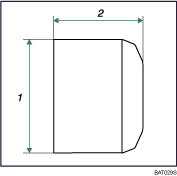
纵向尺寸
横向尺寸
在信封上打印时,选择[厚纸2]作为纸张类型。有关纸张类型:大容量纸盘的详细信息,请参见网络和系统设置指南中的“系统设置”。
有关信封的详细信息,请参见关于本机中的“信封”。

